Google Search Console là gì? Cách cài đặt và thiết lập

Google Search Console là công cụ miễn phí hữu ích do Google cung cấp, giúp quản trị viên website giám sát hiệu suất tìm kiếm, phát hiện lỗi kỹ thuật và cải thiện chiến lược SEO một cách hiệu quả. Nếu bạn muốn cải thiện thứ hạng và thu hút thêm lượt truy cập tự nhiên, đây là trợ thủ không thể thiếu. Trong bài viết này, Sforum sẽ hướng dẫn chi tiết cách thiết lập và sử dụng Google Search Console một cách dễ hiểu.
Google Search Console là gì?
Google Search Console là một trong những công cụ miễn phí mạnh mẽ nhất mà Google cung cấp, đóng vai trò như “trợ lý đắc lực” cho các quản trị viên website trong việc giám sát, phân tích và tối ưu hiệu suất hiển thị trên kết quả tìm kiếm. Đây chính là yếu tố then chốt giúp nâng cao thứ hạng và cải thiện trải nghiệm người dùng hiệu quả.
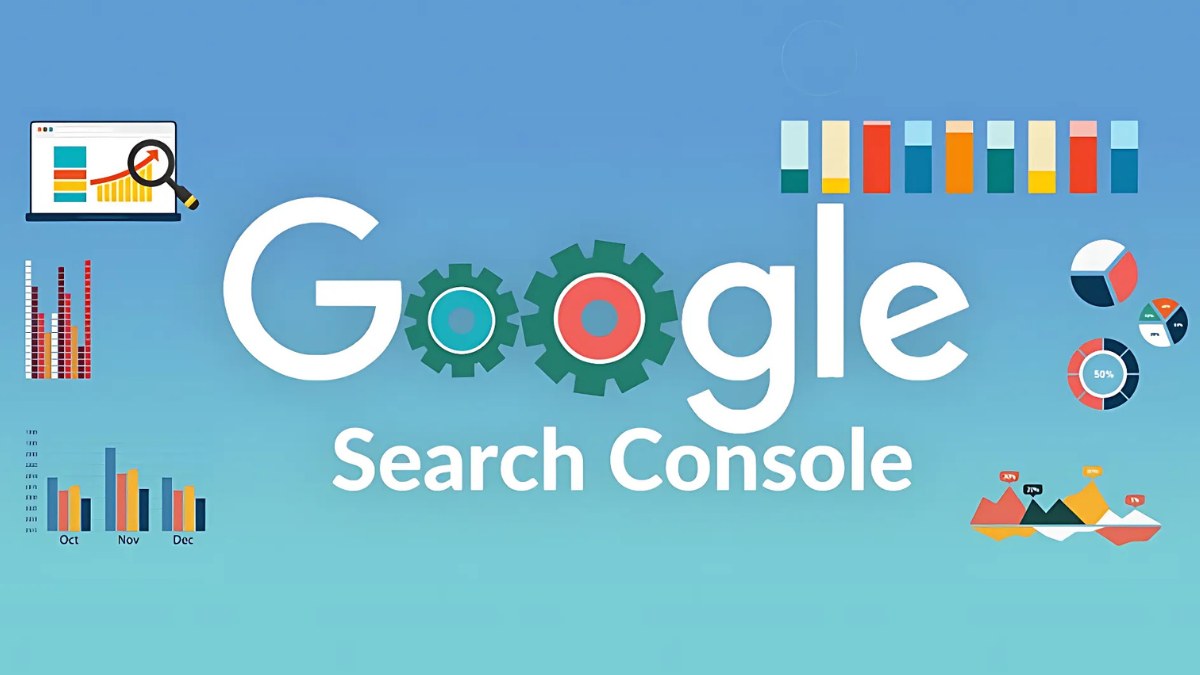
Thông qua công cụ này, bạn có thể kiểm tra tình trạng lập chỉ mục, theo dõi từ khóa, phát hiện lỗi kỹ thuật và cải thiện khả năng hiển thị trang web trên công cụ tìm kiếm. Đây được xem là một trong những công cụ không thể thiếu đối với những ai làm SEO hay quản trị website, giúp kiểm soát hiệu suất tìm kiếm và tối ưu nội dung hiệu quả.
Nếu bạn thường xuyên làm SEO hoặc quản trị website, một chiếc laptop hiệu năng ổn định sẽ giúp bạn thực hiện cách sử dụng Google Search Console mượt mà và phân tích dữ liệu hiệu quả hơn. Hãy chọn ngay mẫu laptop phù hợp để quản lý website dễ dàng hơn mỗi ngày! Khám phá các mẫu laptop tối ưu cho công việc SEO tại đây!
[Product_Listing categoryid="380" propertyid="" customlink="https://cellphones.com.vn/laptop.html" title="Danh sách Laptop đang được quan tâm nhiều tại CellphoneS"]
Các tính năng chính của Google Search Console
Google Search Console mang đến hàng loạt tính năng mạnh mẽ, giúp bạn nắm rõ cách Google thu thập, lập chỉ mục và đánh giá website, từ đó tối ưu hiệu suất tìm kiếm hiệu quả hơn. Dưới đây là những tính năng quan trọng nhất mà bạn nên tận dụng để tối ưu hóa hiệu suất tìm kiếm và cải thiện trải nghiệm người dùng:
Báo cáo Site Overview
Báo cáo Site Overview trong Google Search Console cung cấp cái nhìn tổng quan về tình trạng hoạt động của website trên công cụ tìm kiếm Google. Tại đây, bạn dễ dàng theo dõi các dữ liệu quan trọng như hiệu suất tìm kiếm, trạng thái lập chỉ mục, trải nghiệm người dùng và cảnh báo sự cố bảo mật để kịp thời xử lý.
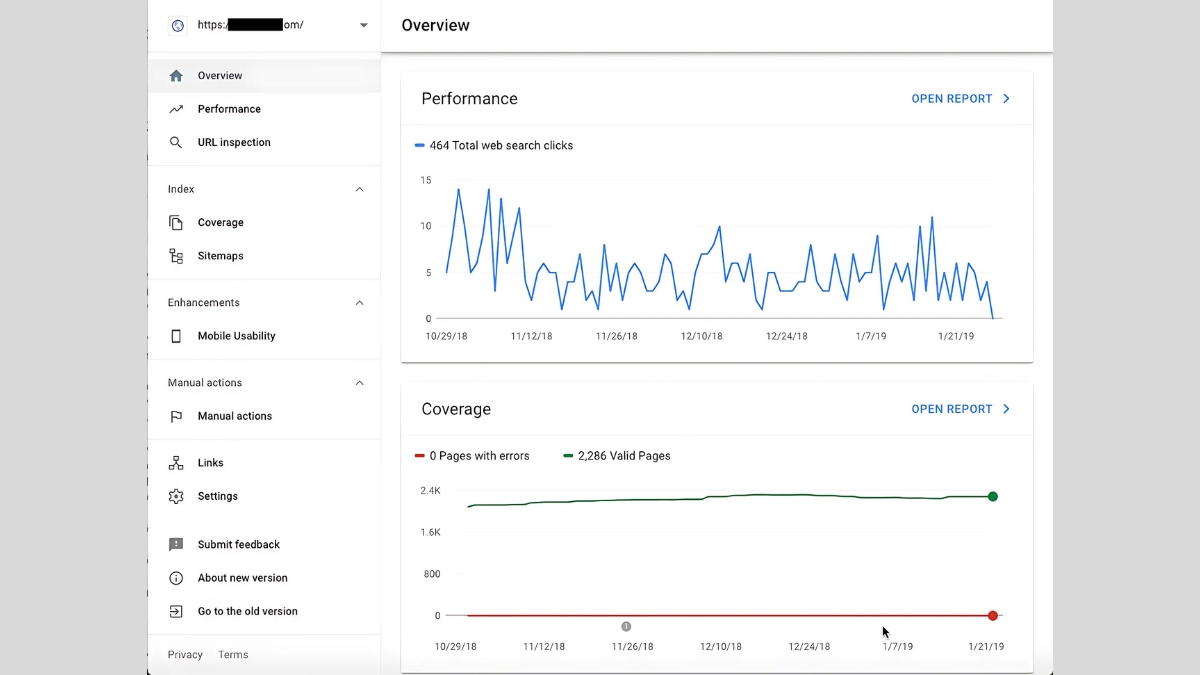
Báo cáo này giúp bạn phát hiện sớm các vấn đề ảnh hưởng đến SEO, từ đó có hướng xử lý kịp thời để duy trì và cải thiện thứ hạng trang web.
Theo dõi Hiệu suất tìm kiếm (Performance)
Theo dõi Hiệu suất tìm kiếm (Performance) là một trong những tính năng quan trọng nhất của Google Search Console, giúp bạn phân tích chi tiết cách người dùng tìm thấy website trên Google. Báo cáo này hiển thị đầy đủ các chỉ số quan trọng như lượt hiển thị, số lần nhấp, tỷ lệ nhấp (CTR) và vị trí trung bình trên Google, giúp bạn đánh giá hiệu quả SEO một cách chính xác.
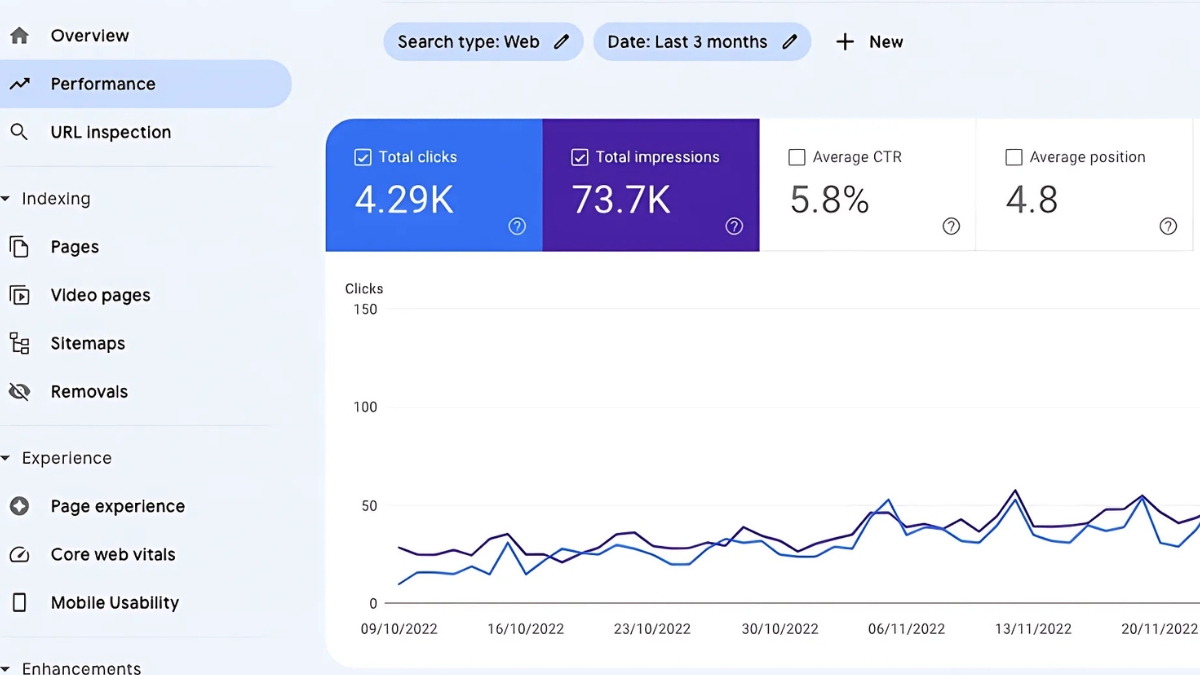
Ngoài ra, bạn có thể lọc dữ liệu theo từ khóa, trang, thiết bị, quốc gia hoặc loại tìm kiếm (web, hình ảnh, video). Nhờ đó, bạn dễ dàng xác định cơ hội cải thiện nội dung, tối ưu SEO và tăng lượng truy cập tự nhiên cho website.
Kiểm tra lập chỉ mục (Indexing)
Tính năng kiểm tra lập chỉ mục trong Google Search Console cho phép bạn biết rõ trang nào trên website đã được Google ghi nhận, trang nào chưa và nguyên nhân cụ thể để dễ dàng khắc phục. Báo cáo Indexing phân loại trạng thái trang thành: đã lập chỉ mục, có cảnh báo, bị loại trừ hoặc gặp lỗi.
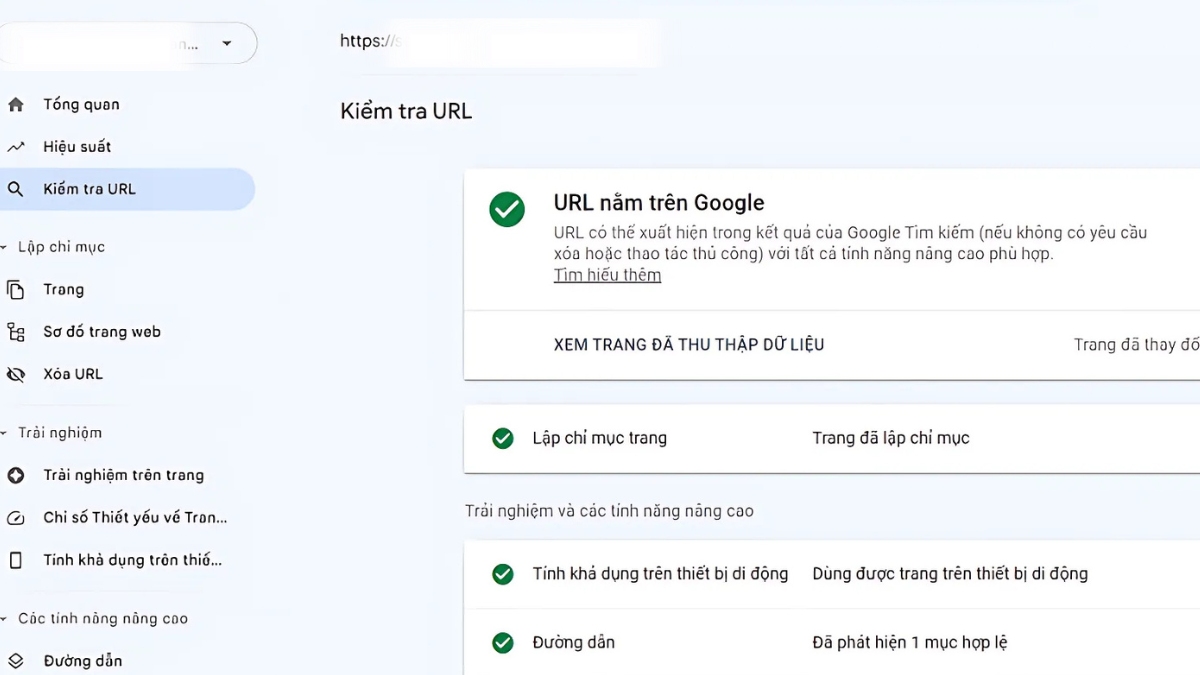
Nhờ vậy, bạn có thể nhanh chóng nhận diện các sự cố như lỗi máy chủ, bị chặn bởi robots.txt, sử dụng thẻ noindex không đúng cách hoặc gặp vấn đề nội dung trùng lặp. Việc thường xuyên kiểm tra lập chỉ mục giúp đảm bảo các trang quan trọng được Google ghi nhận đúng cách, hỗ trợ cải thiện thứ hạng và khả năng hiển thị của website.
Công cụ Kiểm tra URL (URL Inspection)
Công cụ Kiểm tra URL trong Google Search Console giúp bạn phân tích chi tiết trạng thái lập chỉ mục của từng trang, từ đó phát hiện và khắc phục kịp thời các vấn đề ảnh hưởng đến khả năng hiển thị trên Google. Khi nhập một URL, bạn sẽ biết trang đó có đang được Google lập chỉ mục hay không, có gặp lỗi kỹ thuật gì không (như chặn bởi robots.txt, thẻ noindex, lỗi 404...).
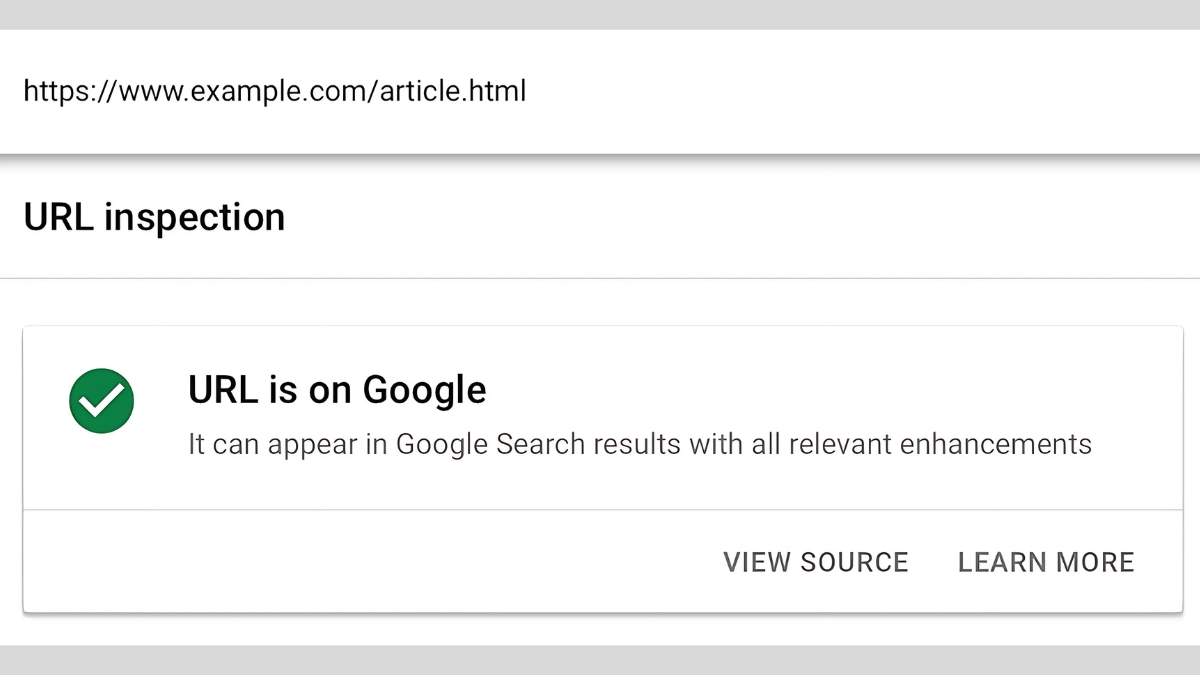
Ngoài ra, bạn có thể kiểm tra phiên bản trang được Google thu thập gần nhất và yêu cầu lập chỉ mục lại sau khi chỉnh sửa nội dung. Đây là công cụ hữu ích để theo dõi, kiểm tra và đảm bảo từng trang quan trọng được Google xử lý đúng cách.
Sơ đồ trang web (Sitemap)
Sitemap là một tệp XML quan trọng, đóng vai trò như bản đồ dẫn đường cho Google, giúp công cụ tìm kiếm dễ dàng nhận diện các URL trọng yếu trên website và lập chỉ mục nội dung một cách chính xác. Trong Google Search Console, bạn có thể gửi sitemap tại mục "Sitemaps" để thông báo cho Google biết về cấu trúc và nội dung mới của trang.
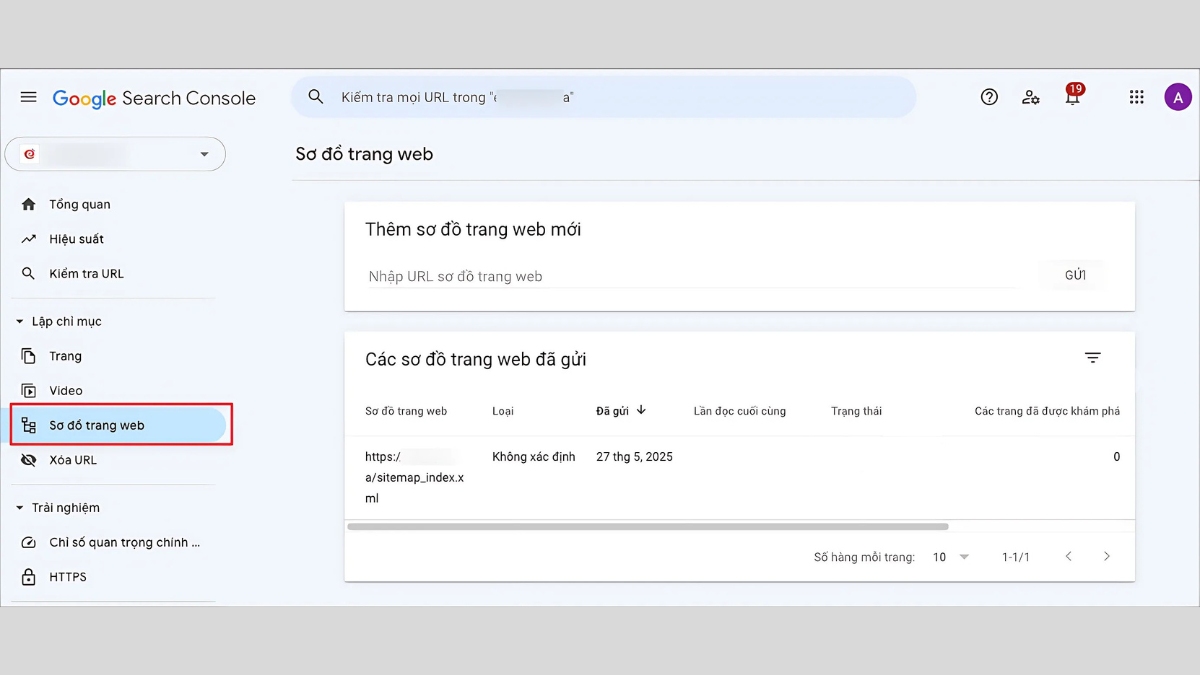
Công cụ này đặc biệt hữu ích với website lớn, nhiều trang hoặc có nội dung mới cập nhật thường xuyên. Thêm Sitemap vào Google Search Console là bước quan trọng giúp Google hiểu cấu trúc website, tăng tốc quá trình lập chỉ mục và nâng cao hiệu quả SEO cũng như khả năng hiển thị trên công cụ tìm kiếm.
Core Web Vitals
Core Web Vitals là bộ chỉ số cốt lõi do Google phát triển, đóng vai trò quan trọng trong việc đo lường mức độ thân thiện và hiệu quả của trải nghiệm người dùng khi truy cập website trong điều kiện thực tế. Ba yếu tố chính trong bộ chỉ số này bao gồm:
- LCP (Largest Contentful Paint): đo tốc độ tải phần nội dung lớn nhất trên trang, với thời gian lý tưởng dưới 2,5 giây.
- INP (Interaction to Next Paint): đo độ phản hồi khi người dùng tương tác và nên dưới 200ms.
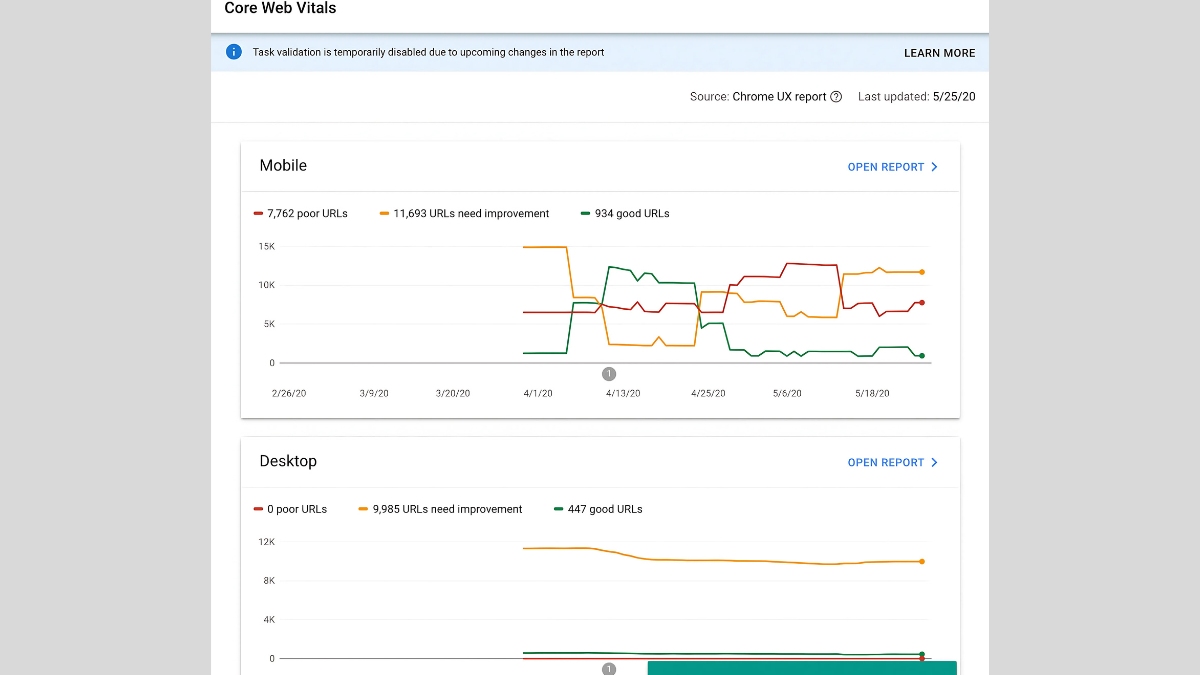
- CLS (Cumulative Layout Shift): đo mức độ ổn định bố cục và chỉ số nên dưới 0.1.
Trong Google Search Console, báo cáo Core Web Vitals cung cấp cái nhìn chi tiết về những URL trên website của bạn đang gặp phải các vấn đề về hiệu suất, từ tốc độ tải trang chậm, sự thiếu ổn định về giao diện cho đến khả năng phản hồi chưa tối ưu.
Links - Báo cáo liên kết
Báo cáo Links trong Google Search Console giúp bạn kiểm soát toàn diện hệ thống liên kết của website, từ các liên kết nội bộ đến backlink từ trang web khác. Tại đây, bạn có thể xem:
- Trang được liên kết nhiều nhất từ bên ngoài.
- Các website đang trỏ link về bạn.
- Anchor text thường được dùng khi liên kết đến trang.
- Những trang trên website được liên kết nội bộ nhiều nhất, phản ánh vị trí quan trọng trong cấu trúc và điều hướng nội dung.
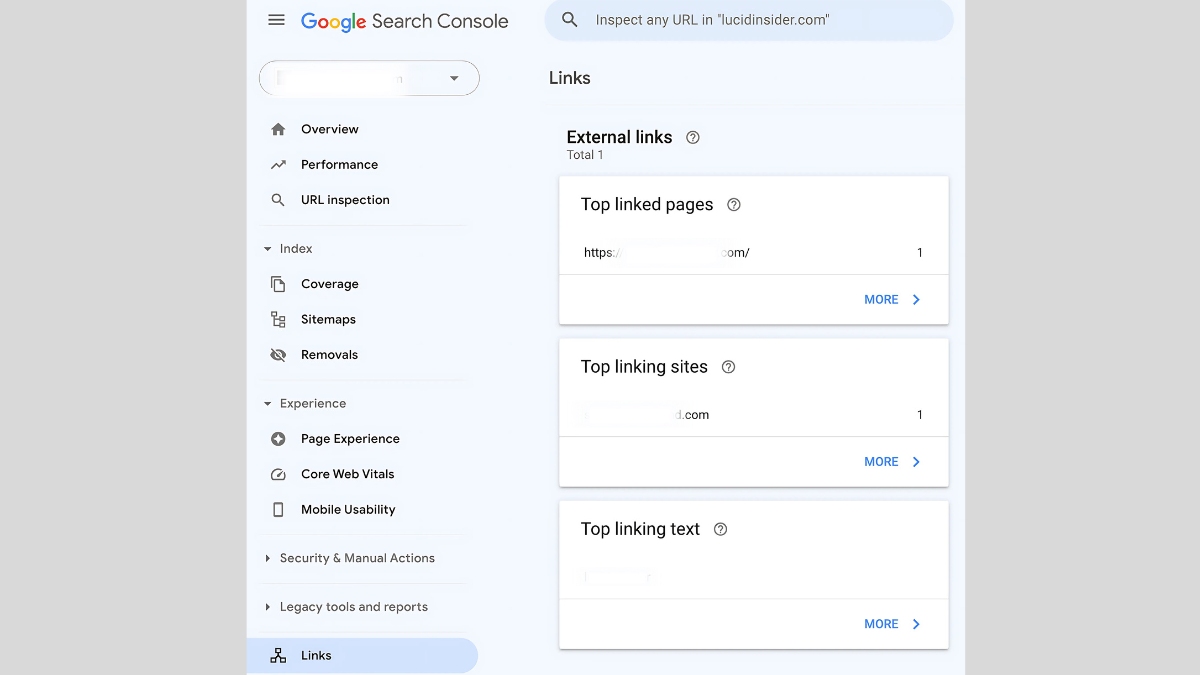
Báo cáo này rất hữu ích để đánh giá chất lượng hệ thống liên kết, xác định cơ hội cải thiện SEO và xây dựng chiến lược tối ưu hóa thứ hạng tìm kiếm hiệu quả hơn.
Security & Manual Actions
Security & Manual Actions trong Google Search Console là hai mục quan trọng giúp quản trị viên website theo dõi và xử lý các vấn đề ảnh hưởng đến uy tín và thứ hạng tìm kiếm.
Security Issues cảnh báo khi website gặp phải các mối đe dọa như tấn công, phần mềm độc hại, lừa đảo (phishing) hoặc mã độc. Khi phát hiện sự cố, Google sẽ gửi thông báo kèm theo hướng dẫn chi tiết để bạn khắc phục và yêu cầu đánh giá lại trang.
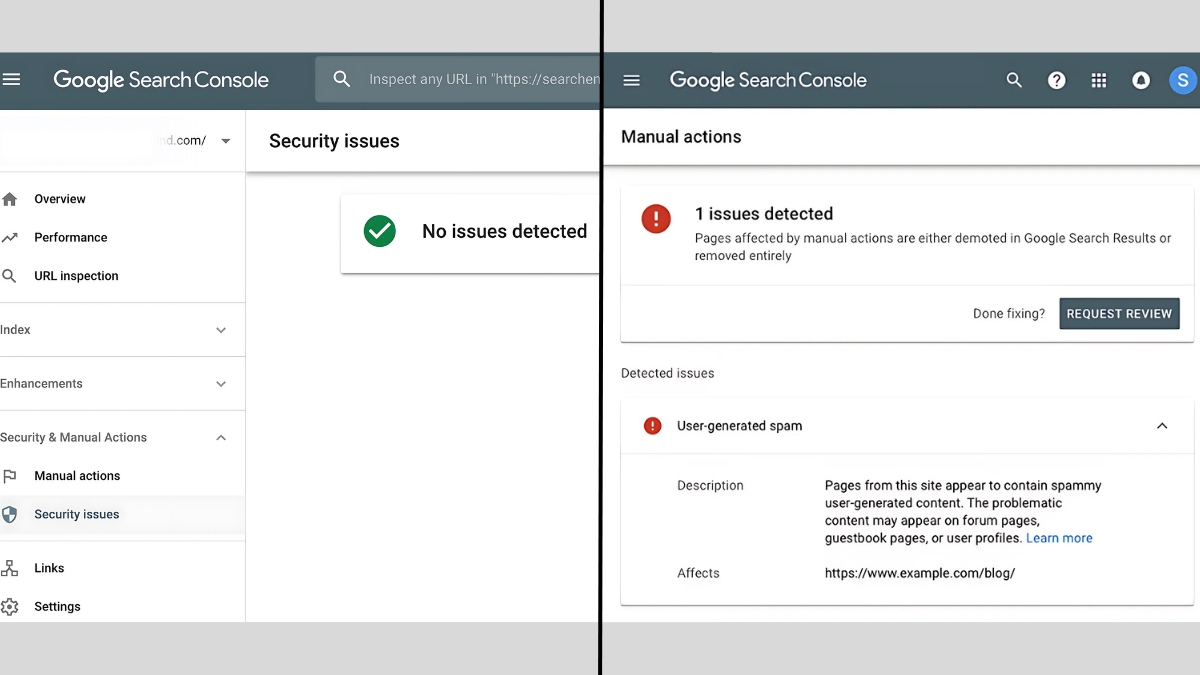
Manual Actions xuất hiện khi website vi phạm nguyên tắc chất lượng của Google (như spam, liên kết không tự nhiên, nội dung đánh lừa người dùng...). Báo cáo sẽ nêu rõ lỗi và yêu cầu bạn khắc phục trước khi được xem xét lại. Theo dõi mục này giúp bạn giữ website an toàn, tuân thủ tiêu chuẩn của Google và tránh bị tụt hạng trên công cụ tìm kiếm.
Cách cài đặt Google Search Console chi tiết nhất
Để cài đặt Google Search Console, bạn làm theo hướng dẫn sau đây:
- Bước 1: Truy cập vào Google Search Console, nhấn “Bắt đầu ngay bây giờ” và đăng nhập bằng tài khoản Google của bạn để bắt đầu quản lý website hiệu quả.
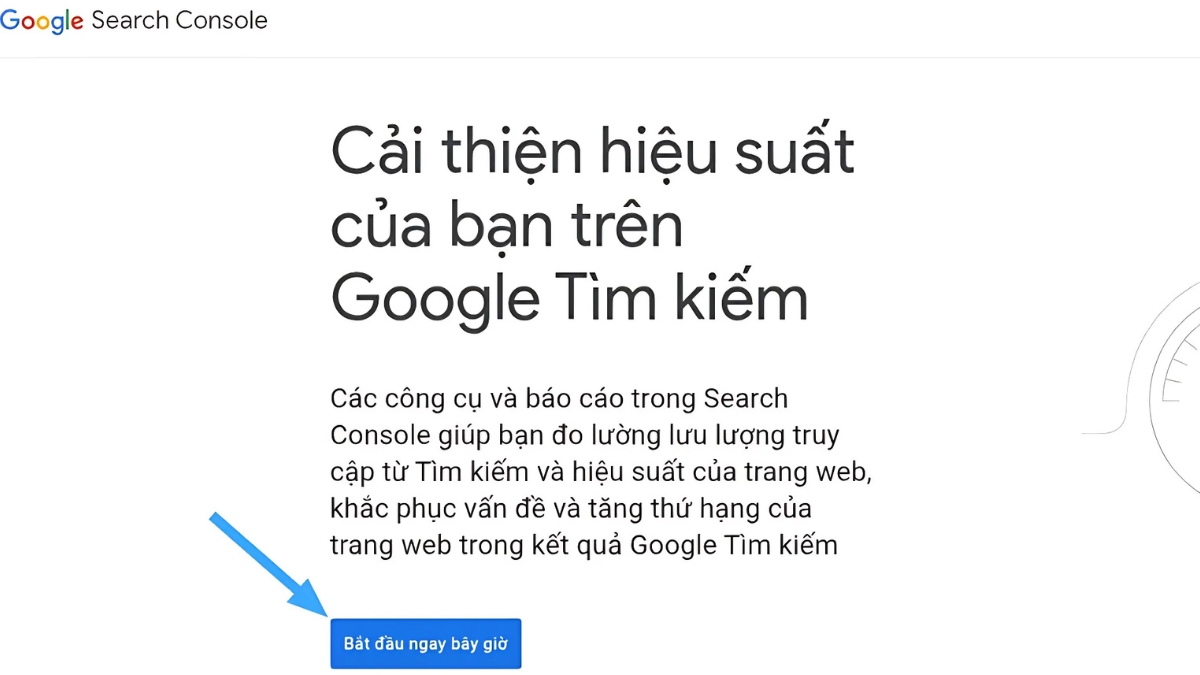
- Bước 2: Chọn “Tiền tố URL”, sau đó nhập đúng đường dẫn website (bao gồm https hoặc http). Cách này dễ thiết lập và hỗ trợ nhiều phương thức xác minh hơn so với lựa chọn “Miền”.
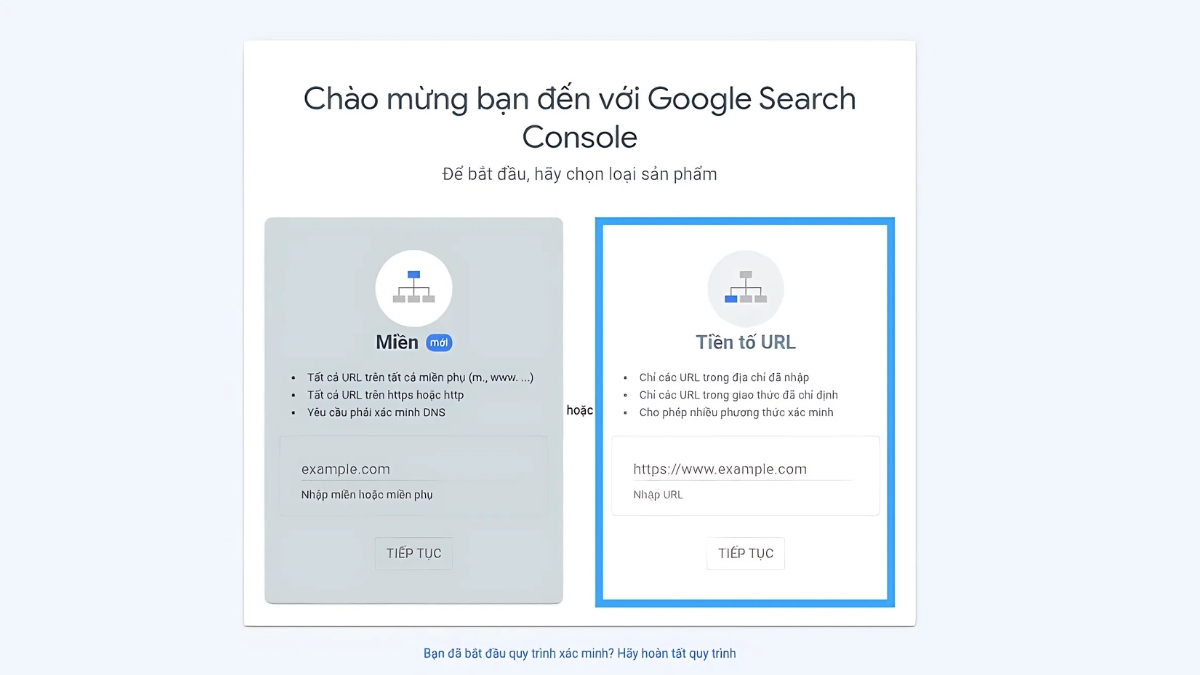
- Bước 3: Nhập chính xác địa chỉ website (bao gồm http hoặc https) rồi chọn phương thức xác minh phù hợp: Tải tệp HTML: Tải file Google cung cấp và tải lên thư mục gốc website.
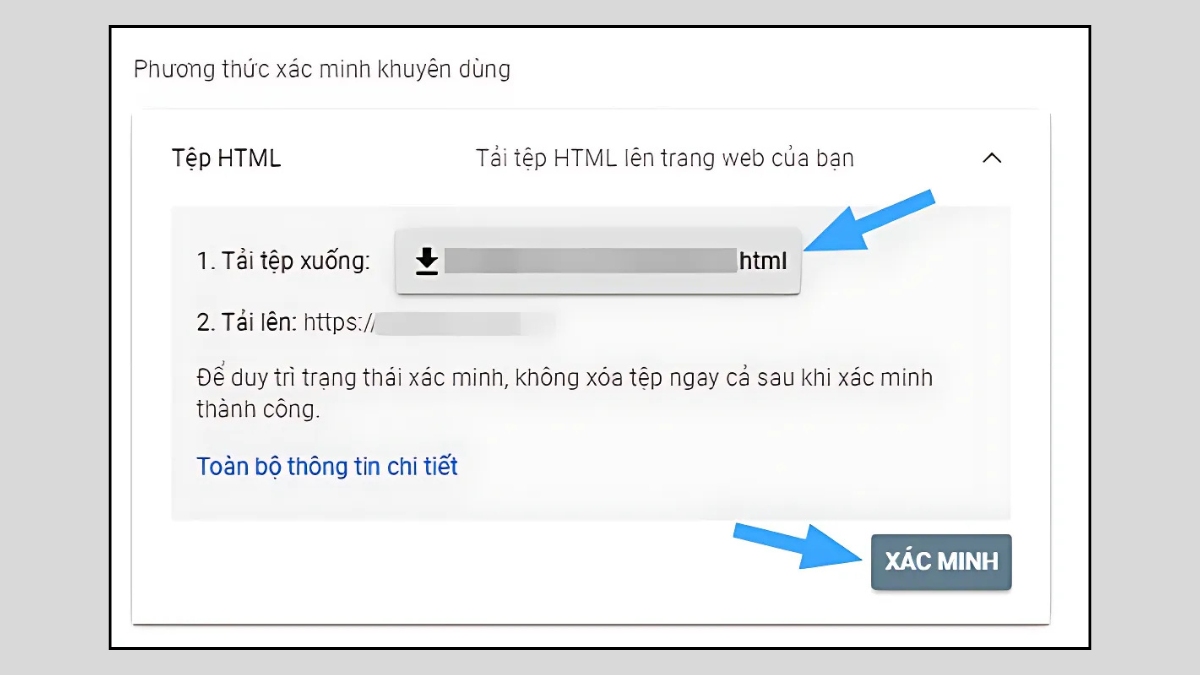
Thẻ HTML: Dán mã meta vào phần của trang chủ.
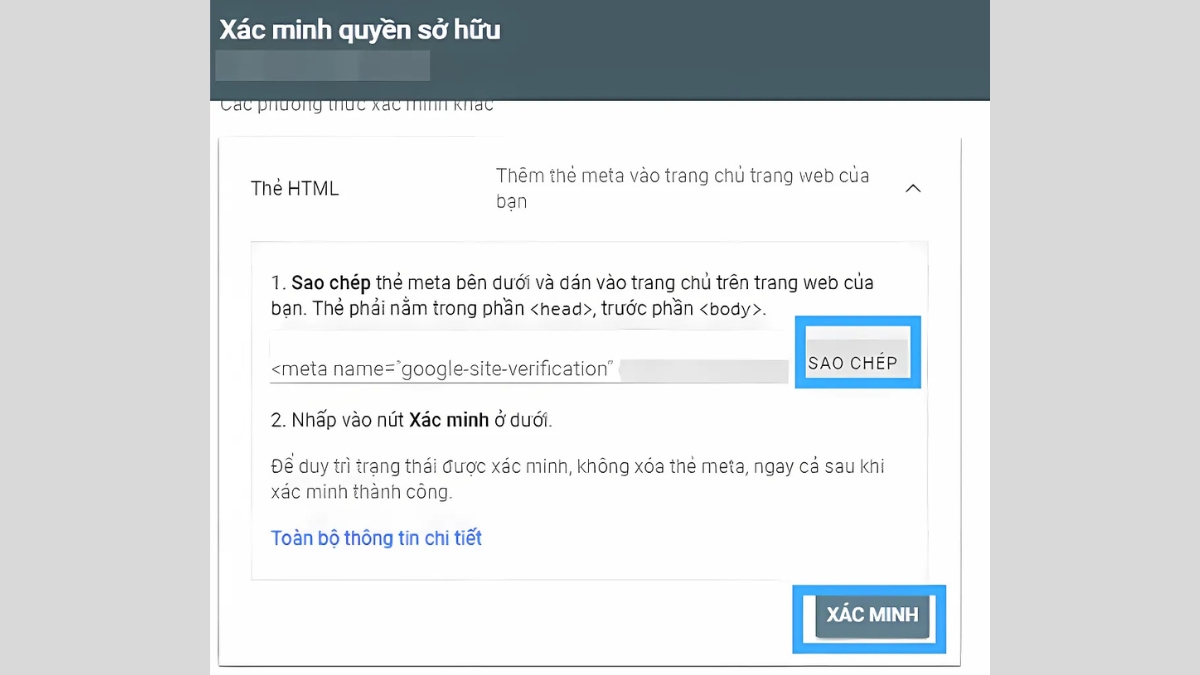
Google Analytics: Áp dụng nếu website đã cài Google Analytics.
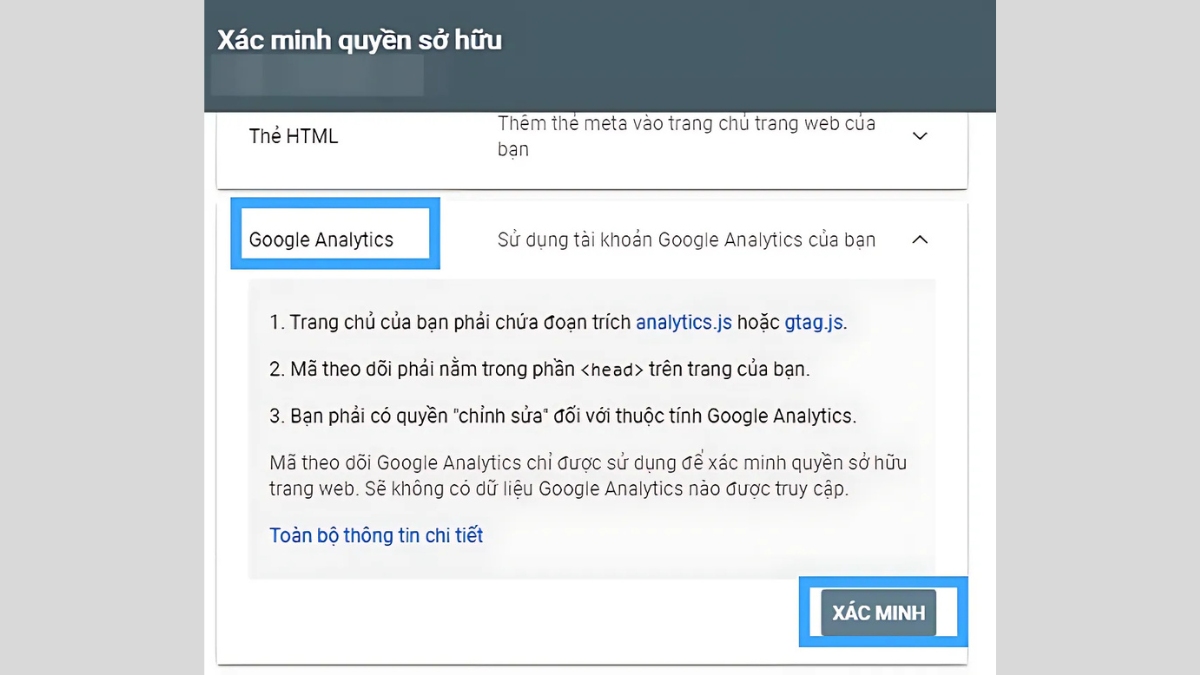
Google Tag Manager: Dùng khi website đã cấu hình GTM.
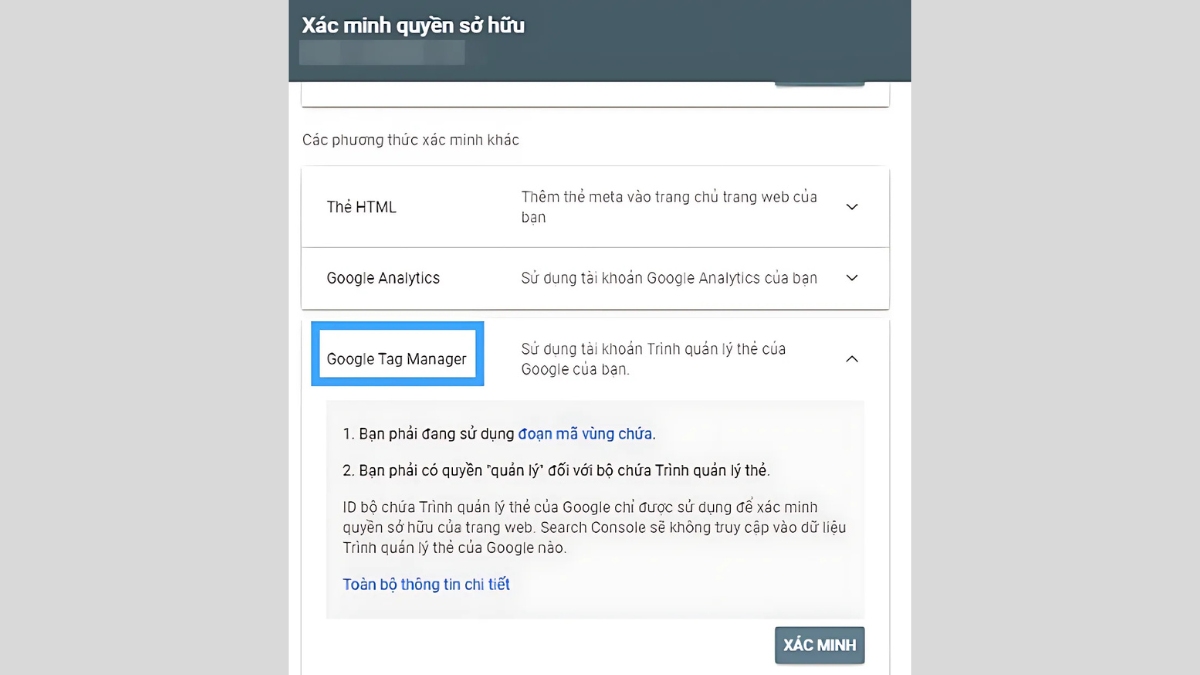
Sau khi xác minh thành công, bạn sẽ thấy giao diện quản trị Search Console để bắt đầu theo dõi dữ liệu tìm kiếm và hiệu suất website.
Hướng dẫn 4 cách thiết lập Google Search Console cho website
Để Google Search Console hoạt động và thu thập dữ liệu cho website của bạn, bước quan trọng nhất là xác minh quyền sở hữu. Có nhiều phương thức xác minh khác nhau, phù hợp với từng nền tảng và mức độ am hiểu kỹ thuật. Dưới đây là hướng dẫn chi tiết 4 cách thiết lập Google Search Console phổ biến, giúp bạn dễ dàng lựa chọn phương pháp phù hợp:
Xác minh Google Search Console bằng tệp HTML trên website
Đây là cách xác minh phổ biến và đơn giản nhất mà Google khuyến nghị cho hầu hết người dùng. Sau khi thêm website vào Google Search Console bằng phương thức "Tiền tố URL", bạn có thể xác minh quyền sở hữu bằng cách tải tệp HTML do Google cung cấp và tải lên thư mục gốc của website.
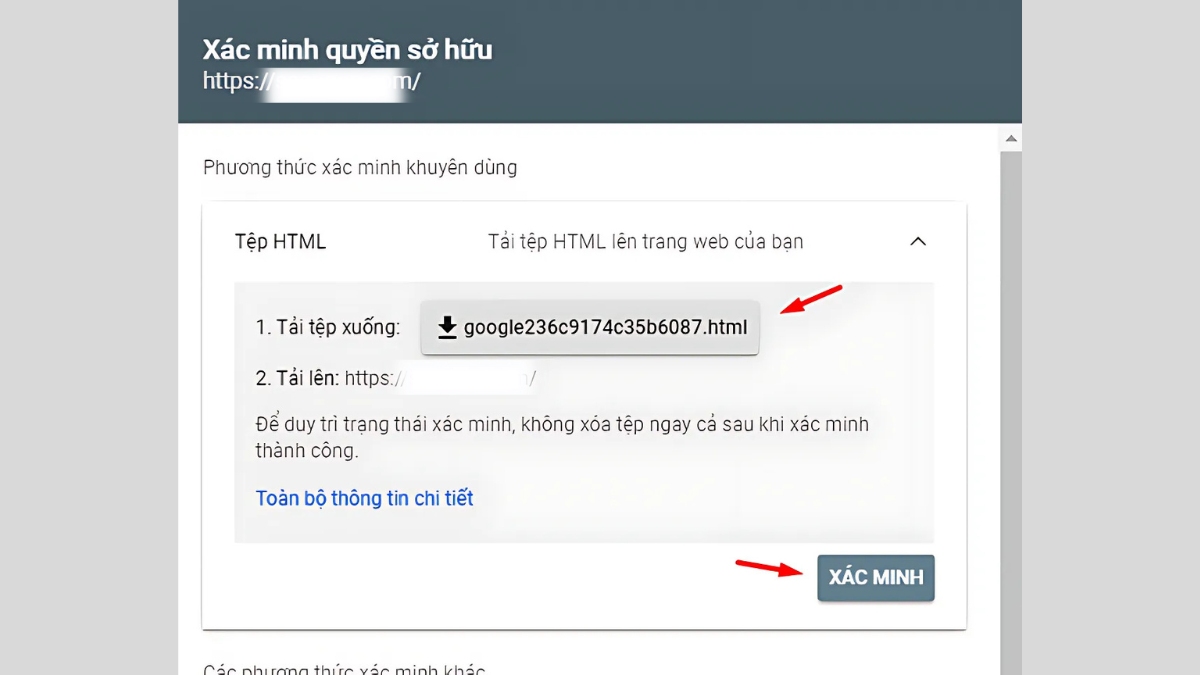
Bạn cần đăng nhập vào hosting, truy cập thư mục gốc của website (thường là public_html) và tải tệp HTML này lên. Tiếp theo, bạn chỉ cần quay lại giao diện Google Search Console và nhấn “Xác minh” để hoàn tất quá trình kết nối website với công cụ. Nếu tệp được đặt đúng vị trí và không bị chỉnh sửa, Google sẽ xác nhận quyền sở hữu. Phương pháp này phù hợp với hầu hết các nền tảng website và không yêu cầu chỉnh sửa mã nguồn. Tuy nhiên, bạn cần giữ nguyên tệp HTML trên máy chủ để duy trì trạng thái xác minh.
Xác minh Google Search Console thông qua thẻ HTML
Đây là phương pháp xác minh được khuyến nghị cho các website sử dụng nền tảng WordPress vì thao tác đơn giản, không cần truy cập hosting hay tải file lên máy chủ. Sau đây là hướng dẫn chi tiết cách xác minh Google Search Console bằng thẻ HTML:
- Bước 1: Trong Google Search Console, hãy chọn phương thức xác minh bằng thẻ HTML và sao chép đoạn mã meta mà Google cung cấp.
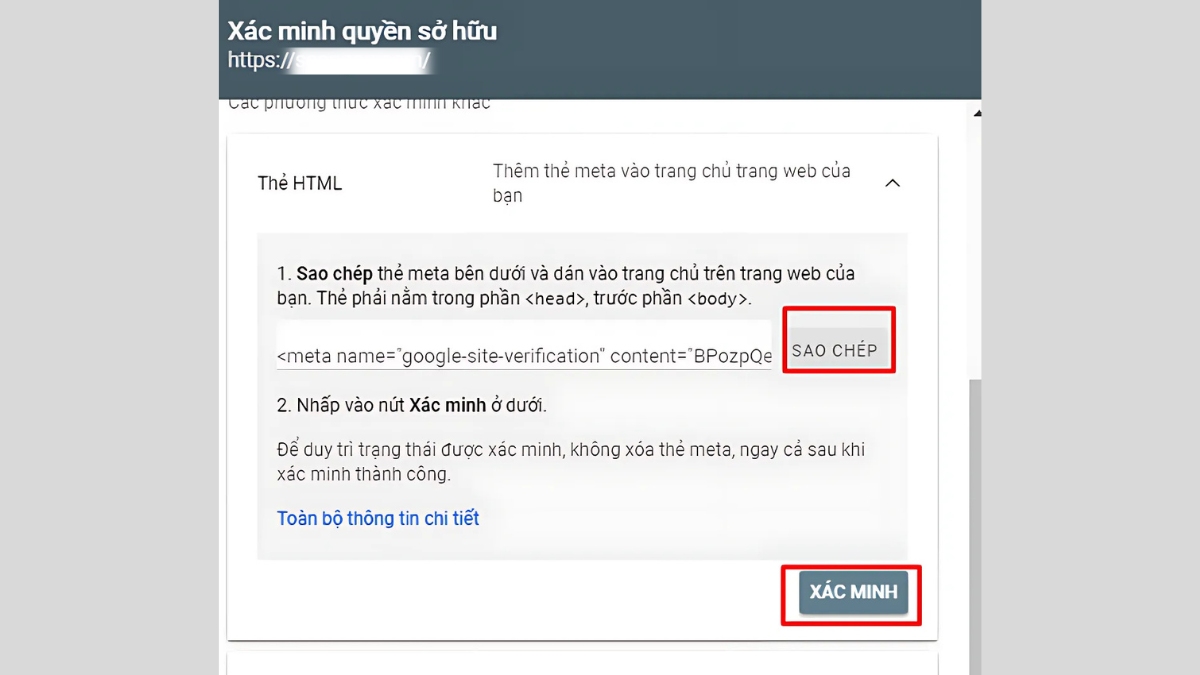
- Bước 2: Đăng nhập vào WordPress, vào mục Giao diện -> Trình sửa giao diện, chọn phần “Đầu trang (header.php)”. Tại đây, bạn dán thẻ meta vào bên trong thẻ, ngay trước thẻ nếu có.
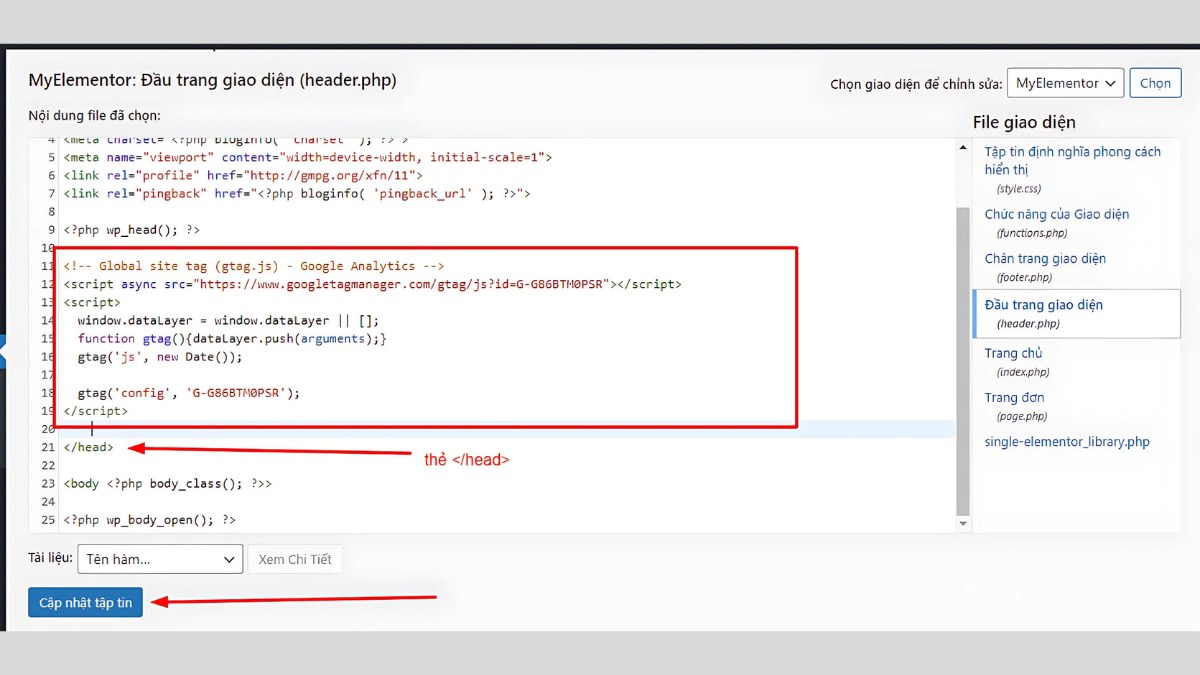
- Bước 3: Quay lại Google Search Console và nhấn “Xác minh” để hoàn tất quá trình kết nối, mở ra quyền truy cập đầy đủ vào các dữ liệu quan trọng của website.
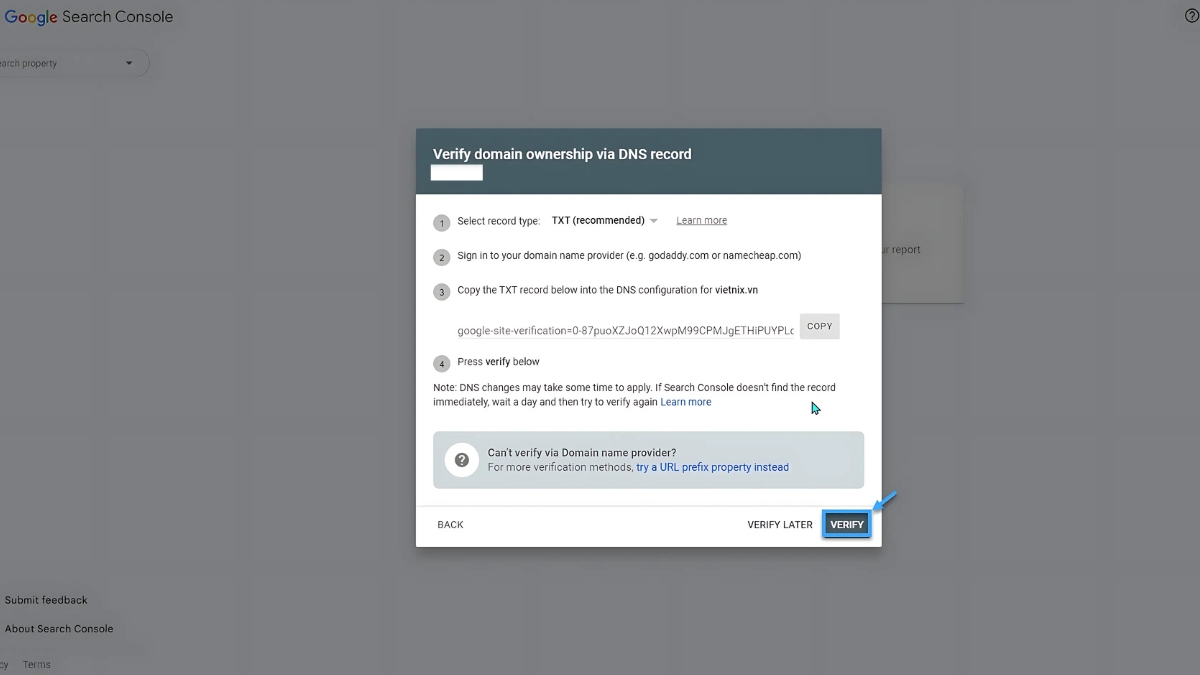
Thiết lập Google Search Console bằng Google Analytics
Xác minh Google Search Console bằng Google Analytics là một phương pháp nhanh chóng và không cần thao tác với mã nguồn hay hosting. Tuy nhiên, để sử dụng cách này thì website của bạn phải được cài đặt sẵn Google Analytics, đồng thời tài khoản của bạn cần có quyền chỉnh sửa trong thuộc tính Analytics.
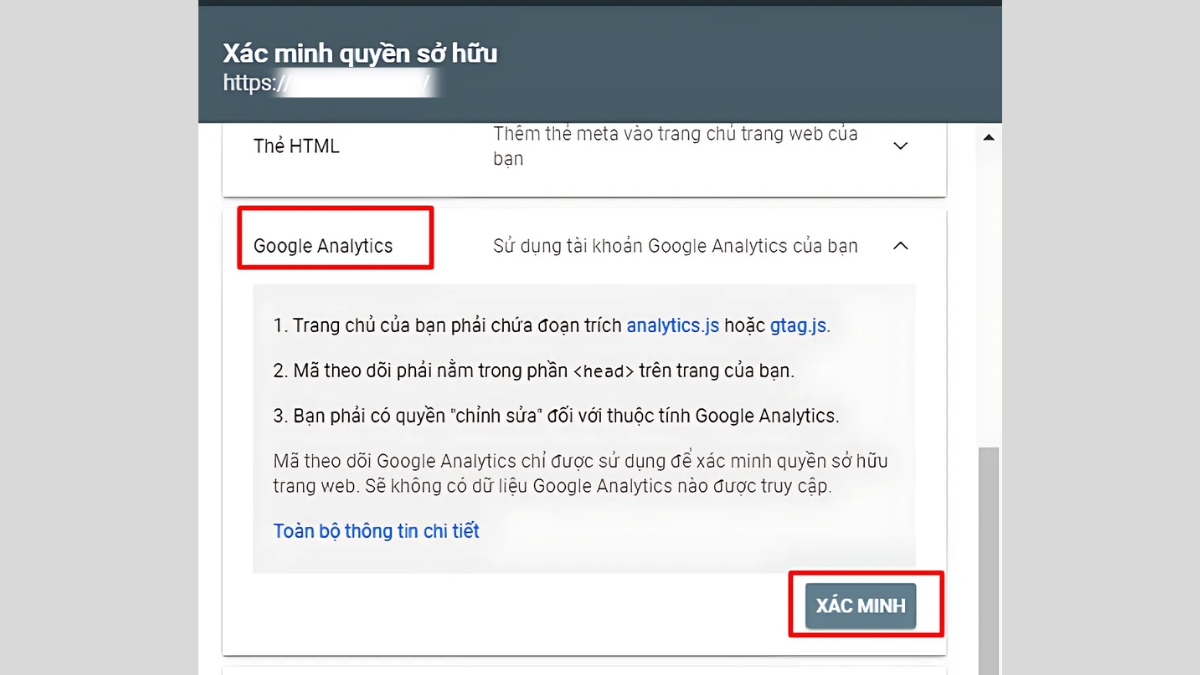
Khi đáp ứng đủ điều kiện (mã theo dõi dạng gtag.js hoặc analytics.js được chèn trong thẻ), bạn chỉ cần truy cập Google Search Console, chọn xác minh bằng Google Analytics và nhấn “Xác minh”. Nếu thông tin cung cấp chính xác, Google sẽ tự động xác minh quyền sở hữu website và kích hoạt các tính năng theo dõi hiệu suất tìm kiếm. Phương pháp này đặc biệt tiện lợi nếu bạn đã có sẵn Google Analytics trên trang, giúp tiết kiệm thời gian và tránh các thao tác kỹ thuật phức tạp.
Hướng dẫn cài Google Search Console qua Google Tag Manager
Google Tag Manager (GTM) là một công cụ quản lý thẻ phổ biến, bạn có thể dùng nó để xác minh quyền sở hữu website trên Google Search Console một cách dễ dàng và không cần chỉnh sửa mã nguồn hay tải tệp HTML. Để thực hiện, trước tiên website của bạn phải được cài đặt sẵn mã GTM và bạn cần có quyền truy cập quản trị trong tài khoản Google Tag Manager.
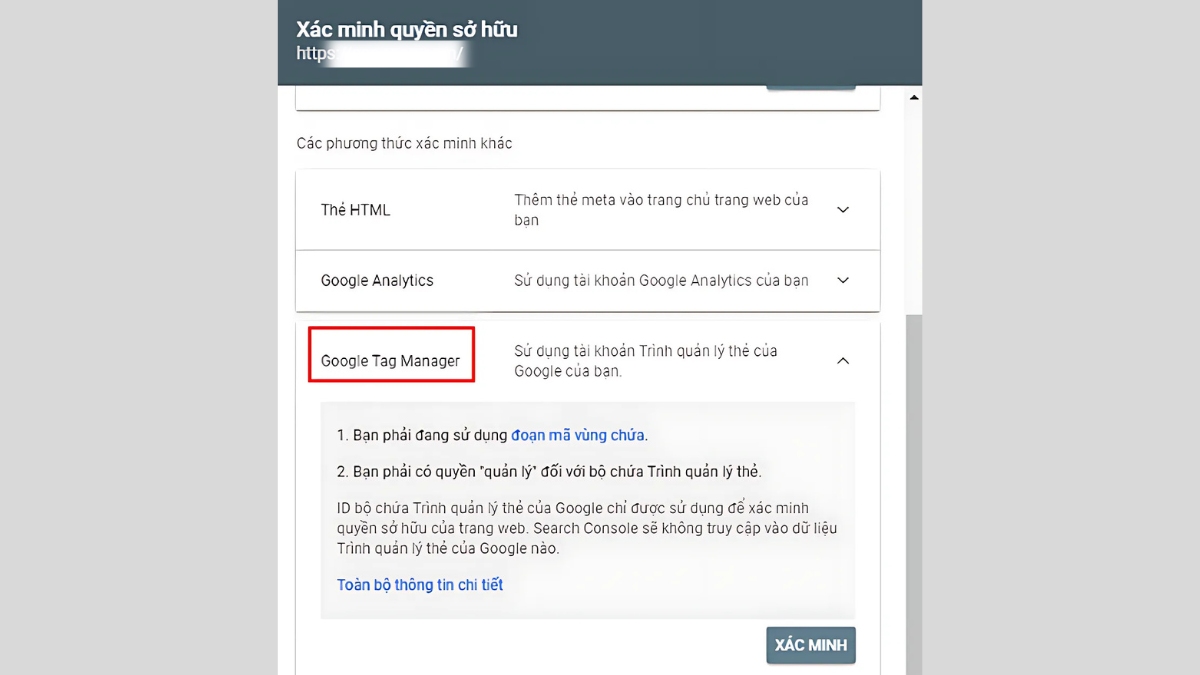
Khi thêm website vào Google Search Console (theo dạng tiền tố URL), bạn chỉ cần chọn phương thức xác minh là “Google Tag Manager”, sau đó nhấn “Xác minh”. Nếu mã GTM được cài đúng và tài khoản đủ quyền, quá trình xác minh sẽ hoàn tất ngay lập tức.
Tóm lại, Google Search Console là trợ thủ đắc lực không thể thiếu, giúp bạn kiểm soát, phân tích và tối ưu hiệu suất SEO Việc cài đặt và thiết lập Google Search Console đúng cách sẽ giúp bạn hiểu rõ cách Google nhìn nhận trang web của mình, từ đó cải thiện thứ hạng tìm kiếm và tăng lượng truy cập. Đừng bỏ lỡ cơ hội tận dụng tối đa Google Search Console để nâng tầm hiệu suất và bứt phá thứ hạng website của bạn trên Google!
Xem thêm bài viết tại chuyên mục: Thủ thuật
Câu hỏi thường gặp
Google Search Console có được dùng miễn phí không?
Google Search Console hoàn toàn miễn phí cho tất cả người dùng. Bạn không cần trả bất kỳ khoản phí nào để sử dụng các tính năng như theo dõi hiệu suất tìm kiếm, kiểm tra lập chỉ mục, xem báo cáo liên kết hay khắc phục lỗi SEO.
Chỉ cần có tài khoản Google, bạn có thể dễ dàng thêm website và bắt đầu sử dụng công cụ này để tối ưu hóa thứ hạng tìm kiếm và cải thiện trải nghiệm người dùng trên trang web của mình.
Google Search Console khác gì so với Google Analytics?
Google Search Console và Google Analytics đều là công cụ hỗ trợ quản trị website, nhưng mỗi công cụ lại đảm nhận vai trò riêng biệt trong việc theo dõi hiệu suất tìm kiếm và hành vi người dùng. Google Search Console giúp bạn theo dõi hiệu suất SEO của website trên công cụ tìm kiếm Google - như số lần hiển thị, lượt click, vị trí từ khóa, trạng thái lập chỉ mục và các vấn đề kỹ thuật.
Ngược lại, Google Analytics tập trung phân tích hành vi người dùng trên website, bao gồm lượt truy cập, thời gian truy cập, tỷ lệ thoát, nguồn lưu lượng và các hành động chuyển đổi cụ thể. Việc sử dụng kết hợp cả hai sẽ giúp bạn hiểu rõ từ quá trình người dùng tìm thấy website đến khi họ tương tác và chuyển đổi trên trang.
Bao lâu dữ liệu trên Google Search Console được cập nhật một lần?


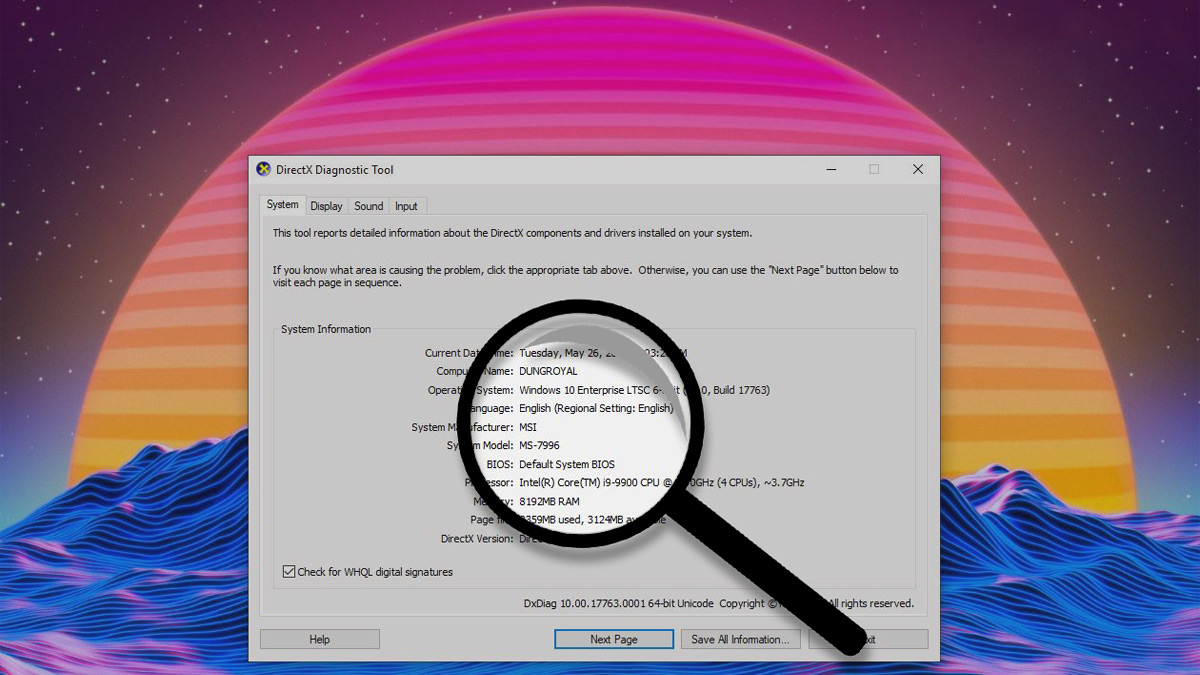
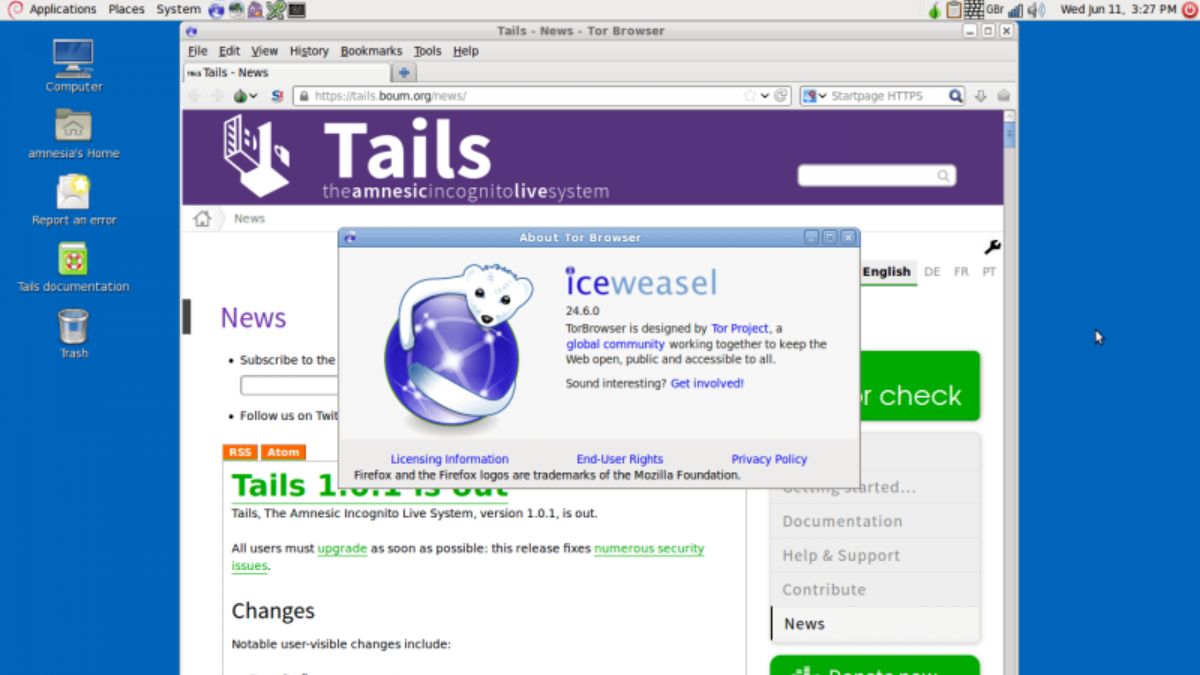
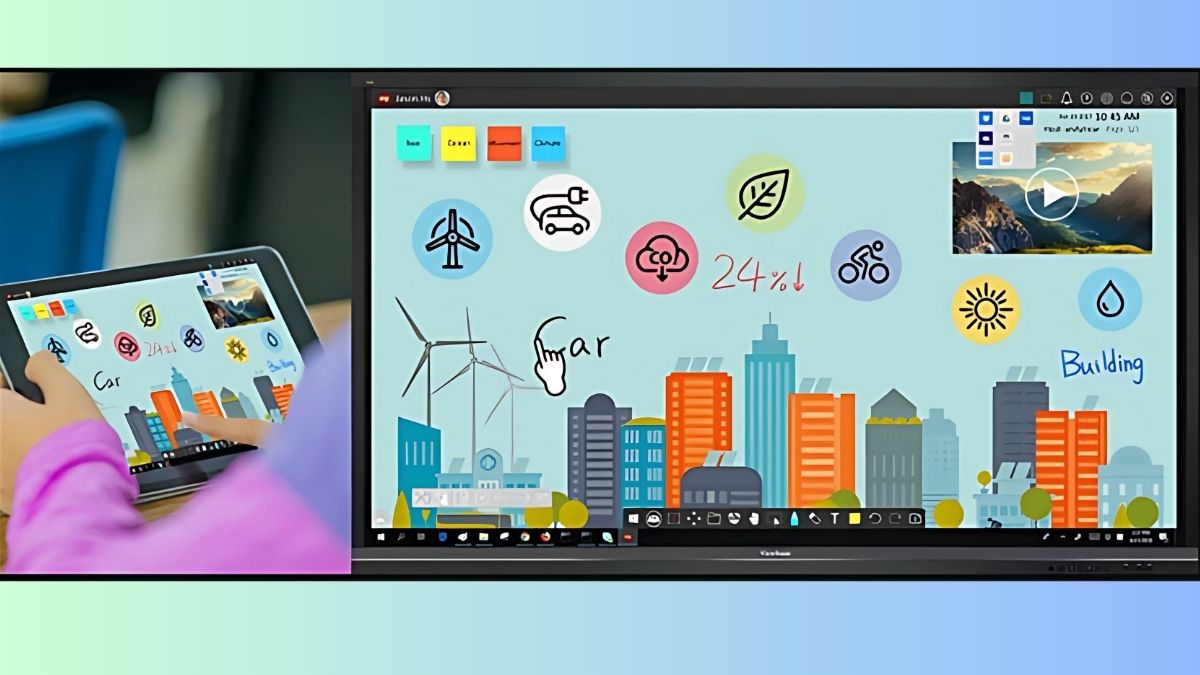


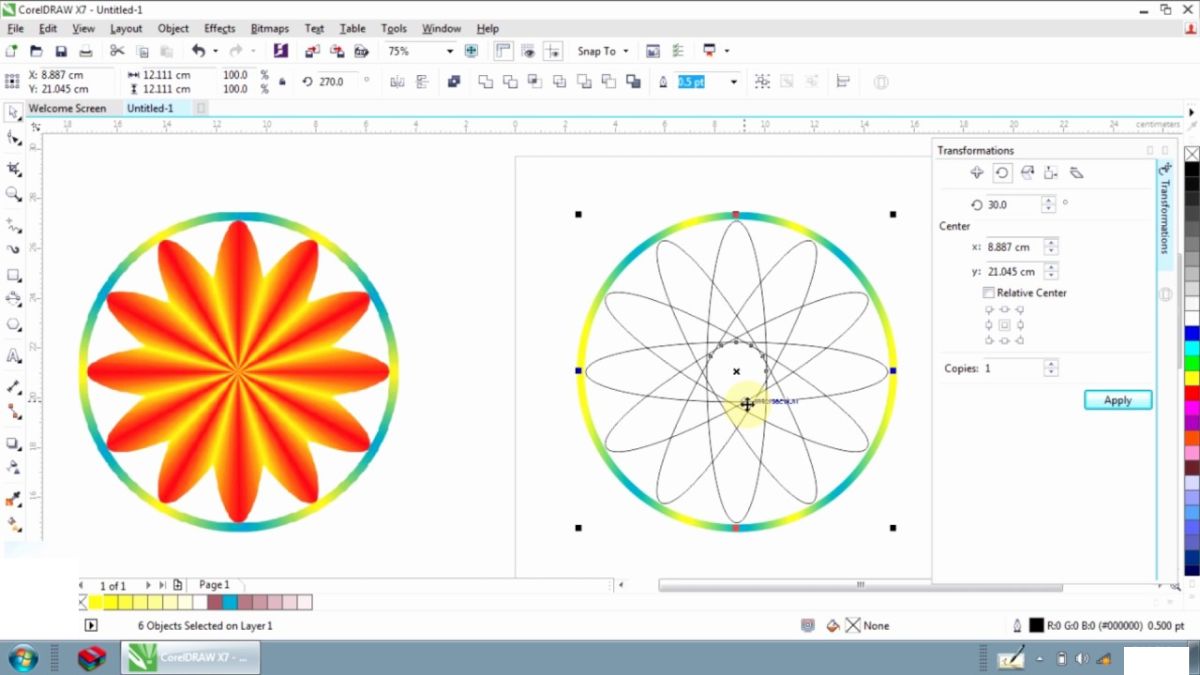
Bình luận (0)